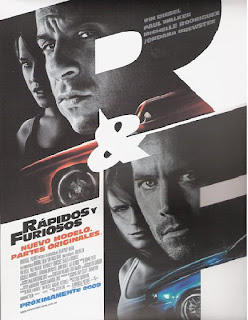quedando invisible en la sidebar:

pero cuando dejemos un comentarios se verá esto y también la imagen en los comentarios:
PLANTILLA CLÁSICA
Para eliminar el perfil bastará con buscar el siguiente código en tu plantilla y borrar lo resaltado:
<!-- Begin #sidebar -->
<div id="sidebar"><div id="sidebar2">
<!-- Begin #profile-container -->
<$BlogMemberProfile$>
<!-- End #profile -->
PLANTILLA DE BLOGGER BETA
Si bien hay varias formas de ocultar el perfil, aquí les enseñaré la que yo usé. Explicando un poco, la solución sería ligar el widget del perfil a una entrada que no usemos. Parece complicado, pero es algo muy sencillo de hacer.
♠ Lo primero que tenemos que hacer es crear una entrada que siempre estará guardada como borrador, una entrada "ficticia". La publicamos y copiamos la URL de la entrada.
♠ Luego de publicada esta entrada, vamos a Diseño/ Edición de HTML y expandir artilugios.
♠ En la plantilla, localizamos el widget del perfil (lo más fácil es hacerlo por su título , si lo tiene). En la imagen del "antes" pueden ver que mi widget se llama, "Datos personales", en tu plantilla debes de buscar el título que le pusiste al perfil:
<b:widget id='Profile1' locked='false' title='Datos personales' type='Profile'>
<b:includable id='main'>
♠ Debajo de <b:includable id='main'> añades <b:if cond='data:blog.url == "URL_PAGINA_DE_ENTRADA"'> de manera que el código quede así:
<b:widget id='Profile1' locked='false' title='Datos personales' type='Profile'>
<b:includable id='main'>
<b:if cond='data:blog.url == "URL_DE_LA_ENTRADA"'>
♠ Después deberás de seguir buscando hacia abajo hasta que veas el primer </b:includable> y antes de éste, pegas el siguiente código: </b:if>
♠ Damos click en guardar plantilla. Luego, guardamos como borrador nuestra entrada ficticia y ahí se quedará, ocultando nuestro perfil. Si publicamos esta entrada, el perfil sólo se mostrará en esa entrada en particular porque le hemos ligado el widget del perfil.
Espero que sea útil a las personas que preguntaban sobre una solución para este caso.